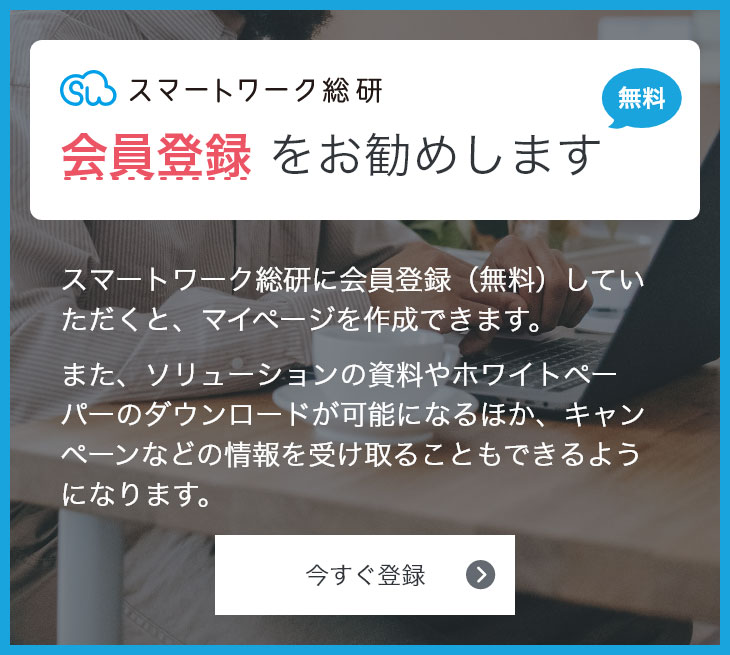三上洋のハッピーITタイム 【第2回】
オンラインプレゼンで話をリアルタイム字幕に!
~Microsoft 365のディクテーション活用

ネット経由でブラウザからWindowsを利用できるWindows 365のスタートはテレワークに福音をもたらすか? Microsoft 365の音声文字起こし(ディクテーション)の魅力と性能はビジネスに活用できる? ITジャーナリスト・三上洋が気になるITの話題をやさしく解説する新連載の第2回。
文/三上洋
新登場「Windows 365」はテレワークの強い武器になる
ネット経由でブラウザからWindowsを利用できる「Windows 365 Cloud PC」がスタートしました。MacBookやiPadでもブラウザからWindowsを使えるようになるほか、企業のリモートワークでも大きな力を発揮しそうです。
今までもシンクライアントなど同様のサービスはありましたが、ライセンス契約やコストなどの面において、企業での大規模な契約が前提でした。しかしWindows 365では月額固定料金で気軽に契約でき、個人でも簡単にバーチャルWindows環境を利用できるのです。同時に企業としても部署単位などでリモートワークを推進しやすくなります。
リモートワークでのWindows 365の強みは2つあります。1つはセキュリティです。リモートワークではデータファイルを外に持ち出す際に流出する危険性がありましたが、Windows 365ではデータをすべてサーバー側に置くため流出の危険性が低くなります。
2つめのメリットは資産管理とネット環境です。今までは企業が社員一人一人に持ち出しPCを与えて管理する必要があり、VPNなどのネット環境も増強する必要がありました。しかしWindows 365ではリモートワーク用に特別なPCを用意する必要はありませんし、VPNなしでも比較的安全な環境でリモートワークを構築できます。
Windows 365はリモートワークの強い武器になるでしょう。
マイクロソフトの狙いは、世界的に進むリモートワーク時代に合わせてクラウド・リモート環境を充実させることにありそうです。今回取り上げるMicrosoft 365(旧Office 365)によって、WordやExcelなどのビジネスアプリをクラウド利用することは当たり前になりましたが、さらにWindows 365によってOSすらもクラウド利用できる時代になりました。
Microsoft 365の音声文字起こし=ディクテーションが強力!
オンライン利用で先行したMicrosoft 365ですが、単に「WordやExcelをネット経由でも使えるもの」と思っている人もいるのではないでしょうか。しかしMicrosoft 365にはネット経由ならではの強みがあります。
その一つが今回紹介する優れたディクテーション、つまり音声文字起こし機能です。同様の機能は他のアプリにもありますが、Microsoft 365のディクテーションは認識精度が高く、アプリとの連携に強みがあります。
まずは下の画面を見てください。PowerPointでのプレゼンですが、下に字幕が出ています。この字幕、なんとリアルタイムで喋った内容を表示しているものです。
プレゼンしながら喋っている内容が、そのままリアルタイムで字幕表示されています。テレビ会議やオンラインプレゼンにピッタリの機能と言っていいでしょう。言いたいことを強調できますし、外でスマホで参加していて音が聞き取りにくい人にも親切。そして聴覚障害者の方にとっても便利でしょう。
素晴らしいのは文字起こしの精度です。単に声を文字起こしするだけでなく、文意に合わせて変換してくれます。日本語入力での連文節変換に近いものですが、きちんと文章の意味に合わせています。例えば以下のような形です。
「疲れたので今日は【きゅうよう】日にします」→「休養」
同じ「きゅうよう」ですが、上は「休養」下は「急用」。
「【きゅうよう】ができたので今日は帰ります」→「急用」と字幕で変換してくれました。文意を読み取る賢い機能です。
この機能はMicrosoft Speech Serviceによって実現しています。Microsoftのサーバー側で動いているSpeech Serviceが音声を読み取り、学習を重ねて変換しているため精度が高くなっています。Microsoft 365ならではの機能と言えるでしょう。
自動翻訳もリアルタイムでつけられる!
しかも自動翻訳も可能です。下の画像は、筆者が喋った日本語を英語に自動変換してリアルタイムで字幕をつけているもです。
こちらの精度もかなり高く、妥当と思える英語字幕をつけてくれます。海外の人が聞く可能性のあるオンラインプレゼンで使えるでしょう。またテレビ会議で海外の人をゲストに迎えた場合に、スライドだけを日本側で操作して日本語の字幕をつけるのもいいですね(音声を日本側のPowerPointに入れる工夫は必要になる)。
もちろん正確な翻訳だという保証はありませんが、内容をおおまかに理解してもらうという意味では十分役に立ちます。対応言語は以下の通りです。
●話し手側の言語:英語(アメリカ、イギリス、カナダ他)、中国語、日本語、韓国語、アラビア語、イタリア語、オランダ語、スウェーデン語、スペイン語、デンマーク語、ドイツ語、ノルウェー語、ヒンディ語、フィンランド語、フランス語、ポルトガル語、ロシア語、
●字幕の言語:上記に加えさらに多くの言語をカバー(合計60言語以上)
ここまで多くの言語の自動翻訳に対応するのは驚きです。ちなみに日本語は「プレビュー版」というテスト版扱いですが、十分に精度が高くなっています。
字幕の表示方法も詳しく設定可能です。字幕の場所を上下で選べるほか、字幕の上にオーバーレイで重ねて表示でき、表示フォントやサイズも選ぶことができます。
保存はスマホかAzureの音声認識で
一つだけ残念なのは、字幕を直接保存できないこと。以前まではPowerPointのプラグイン「Presentation Translator」で保存することができましたが、プラグインの配布が中止されたため、現在ではPowerPointでの直接保存はできなくなりました。
別に保存する方法としては2つ考えられます。1つはスマホを使うこと。プレゼン時に別のスマートフォンで音声入力するやり方です。お手軽なのはスマホ用のWordを使うことでしょう。
WordにはiPhone(iOS)版とAndroid版があり、いずれも無料で利用できます。入力画面でマイクボタンを押せば、簡単にディクテーション(音声文字入力)が可能です。iOS版では句読点のボタンもあるので、後からの修正の手間を減らすことが可能です。
Wordの代わりに、Google Docsを使う方法もあります。無料のGoogleドキュメントのアプリをダウンロードすれば、誰でも音声文字入力が可能です。
実際のやり方としては、オンラインプレゼン時に別にスマホ+イヤホンマイクを用意し、プレゼン開始と合わせてスマホの音声文字入力を有効にすればいいでしょう。
ただしこのやり方では、PowerPointにあるMicrosoft Speech Serviceを使うのではなく、それぞれのアプリの音声認識を使っているため、精度はあまり高くありません。後でかなり修正が必要と覚悟したほうが良さそうです。
もう一つの手段としては、クラウドの音声認識利用があります。例えばAzureの「Speech to Text」は動画や音声ファイルをアップロードすることで、自動文字起こしをしてくれるサービス。PowerPointのプレゼンを録画しておき、あとで「Speech to Text」にアップロードして認識させる方法です。
Azureを利用できる方に限られますが、これであればPowerPointの字幕と同様の高い精度の文字起こしができるでしょう。価格は1時間あたり112円から280円(翻訳の場合)ですが、1ヶ月に5時間までは無料となっています。上記のサイトで、実際の音声入力・認識を試すことができます。
このようにMicrosoft 365のPowerPoint字幕機能はとても便利で、かつビジネスシーンに役立つ機能です。オンラインプレゼンや国際的なテレビ会議が多い人は、ぜひ一度試して活用法を研究してほしいと思います。

筆者プロフィール:三上洋
東京都世田谷区出身、1965年生まれ。東洋大学社会学部卒業。テレビ番組制作会社を経て、1995年からフリーライター・ITジャーナリストとして活動。専門ジャンルは、セキュリティ、ネット事件、スマートフォン、Ustreamなどのネット動画、携帯料金・クレジットカードポイント。毎週月曜よる9時に、ライブメディア情報番組「UstToday」制作・配信。Ustream配信請負、ネット動画での企業活用のコンサルタントも行う。
<「三上洋のハッピーITタイム」 前回リンクと次回予告 >